天若OCR文字识别工具是一款体积小、免费、功能强大的文字识别、翻译工具,其中翻译采用谷歌翻译接口,不过很多用户说之前的天若OCR翻译不能用了,这里给大家带来的是最新修复版本,小编测试已经完美可用了!有需要的朋友可以下载更新啦!
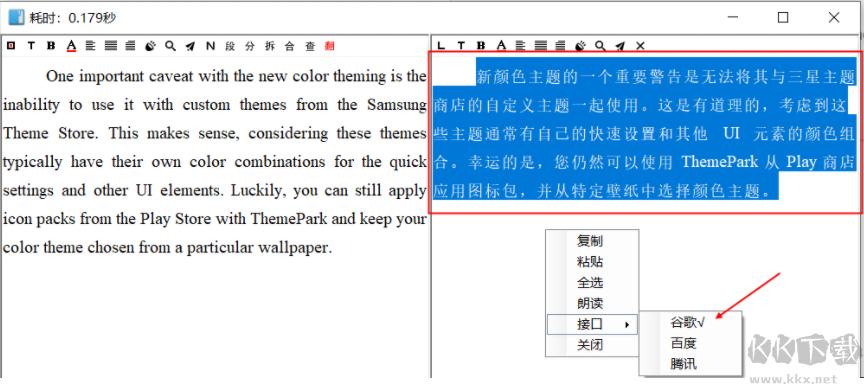
一、文字识别功能
1.天若OCR调用了百度、腾讯、阿里等一系列的服务商接口,实现了云端识别
2.支持多国语言、自动段落合并、多种识别。表格、文本、公式、条码
3.软件接口为百度、搜狗、腾讯、等一系列表格文字接口,另外还包含了mathpix提供的公式接口
4.能够对表格进行导出、合并、拆分等等操作
二、识别翻译
对识别的内容进行直接的翻译处理,提供百度、搜狗、彩云小译以及一个自定义接口功能
三、截图功能
不仅拥有便捷的截图功能,还能够对截图进行标注,拥有二次编辑功能,比如矩形、圆形、铅笔、箭头、高亮、马赛克、模糊、序号等等
四、贴图功能
简单的截图功能,贴图、取色、文本便签、可以编辑
五、GIF
天若OCR可用于录制GIF,优化了异步分析透明像素,自动删除重复帧,尽可能增加压缩速度、和减少 gif 文件体积,还能够添加文本水印
六、右键菜单
获取识别后的文字能够进行大量的操作,右键可以选择复制、剪切、粘贴、合并、排版、全选、朗读、拼音、搜索
七、更多功能
开机自启动、识别后窗口置顶、识别后复制到粘贴板、截图时可同时复制图片等等
1. 文字识别
按下快捷键-按下鼠标左键-移动鼠标-画出矩形区域-松开鼠标
2. 截图到粘贴板
按下快捷键-鼠标左键按下-画出矩形区域(鼠标按住)-按下空格键
3.截图自动保存
按下快捷键-鼠标左键按下-画出矩形区域(鼠标按住)-按下A键
4.截图另存为
按下快捷键-鼠标左键按下-画出矩形区域(鼠标按住)-按下S键
5.识别后百度
按下快捷键-鼠标左键按下-画出矩形区域(鼠标按住)-按下B键
6.识别后分割文本
按下快捷键-鼠标左键按下-画出矩形区域(鼠标按住)-按下数字键1键
7.识别后合并文本
按下快捷键-鼠标左键按下-画出矩形区域(鼠标按住)-按下数字键2键
8.贴图功能
按下快捷键-鼠标左键按下-画出矩形区域(鼠标按住)-按下Q键
9.屏幕取色器
按下快捷键-按下C键-拾取颜色-松开鼠标
10.高级截图功能
按下快捷键-按下E键-进行截图编辑
11.多选区识别
按下快捷键-按下Tab键-选择区域-鼠标双击选中区域
12.多选区截图
按下快捷键-按下Tab键-画区域-按下A键保存
修复谷歌翻译
5.0.1
贴图功能增加方向键移动功能
方向键微调
+shift*10px
贴图功能增加滚轮调整透明度功能
贴图右键增加最小化功能
关闭更新和反馈功能
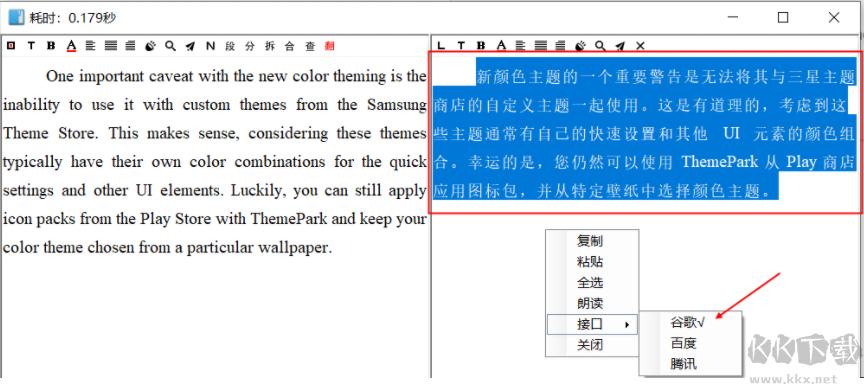
天若OCR文字识别工具功能特点:
一、文字识别功能
1.天若OCR调用了百度、腾讯、阿里等一系列的服务商接口,实现了云端识别
2.支持多国语言、自动段落合并、多种识别。表格、文本、公式、条码
3.软件接口为百度、搜狗、腾讯、等一系列表格文字接口,另外还包含了mathpix提供的公式接口
4.能够对表格进行导出、合并、拆分等等操作
二、识别翻译
对识别的内容进行直接的翻译处理,提供百度、搜狗、彩云小译以及一个自定义接口功能
三、截图功能
不仅拥有便捷的截图功能,还能够对截图进行标注,拥有二次编辑功能,比如矩形、圆形、铅笔、箭头、高亮、马赛克、模糊、序号等等
四、贴图功能
简单的截图功能,贴图、取色、文本便签、可以编辑
五、GIF
天若OCR可用于录制GIF,优化了异步分析透明像素,自动删除重复帧,尽可能增加压缩速度、和减少 gif 文件体积,还能够添加文本水印
六、右键菜单
获取识别后的文字能够进行大量的操作,右键可以选择复制、剪切、粘贴、合并、排版、全选、朗读、拼音、搜索
七、更多功能
开机自启动、识别后窗口置顶、识别后复制到粘贴板、截图时可同时复制图片等等
天若OCR文字识别工具使用说明:
1. 文字识别
按下快捷键-按下鼠标左键-移动鼠标-画出矩形区域-松开鼠标
2. 截图到粘贴板
按下快捷键-鼠标左键按下-画出矩形区域(鼠标按住)-按下空格键
3.截图自动保存
按下快捷键-鼠标左键按下-画出矩形区域(鼠标按住)-按下A键
4.截图另存为
按下快捷键-鼠标左键按下-画出矩形区域(鼠标按住)-按下S键
5.识别后百度
按下快捷键-鼠标左键按下-画出矩形区域(鼠标按住)-按下B键
6.识别后分割文本
按下快捷键-鼠标左键按下-画出矩形区域(鼠标按住)-按下数字键1键
7.识别后合并文本
按下快捷键-鼠标左键按下-画出矩形区域(鼠标按住)-按下数字键2键
8.贴图功能
按下快捷键-鼠标左键按下-画出矩形区域(鼠标按住)-按下Q键
9.屏幕取色器
按下快捷键-按下C键-拾取颜色-松开鼠标
10.高级截图功能
按下快捷键-按下E键-进行截图编辑
11.多选区识别
按下快捷键-按下Tab键-选择区域-鼠标双击选中区域
12.多选区截图
按下快捷键-按下Tab键-画区域-按下A键保存
天若OCR文字识别工具更新日志:
5.0.2修复谷歌翻译
5.0.1
贴图功能增加方向键移动功能
方向键微调
+shift*10px
贴图功能增加滚轮调整透明度功能
贴图右键增加最小化功能
关闭更新和反馈功能
